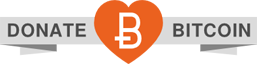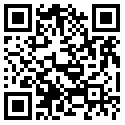এক্সেলটি মার্জ করুন
একটি এক্সেল নথিতে একাধিক এক্সেল ডকুমেন্টগুলি মার্জ করুন
এক্সেল ফর্ম্যাট সম্পর্কে - উইন্ডোজ এবং ম্যাক অপারেটিং সিস্টেমের জন্য মাইক্রোসফ্ট কর্পোরেশন একটি স্প্রেডশিট সফ্টওয়্যার দ্বারা বিকাশ করা মাইক্রোসফ্ট এক্সেল। এটি সর্বাধিক জনপ্রিয়, সফল এবং বহুল ব্যবহৃত স্প্রেডশিট সফ্টওয়্যার। এটি স্প্রেডশিটের সমার্থক শব্দ। এটি পরিচালনা করা সহজ, স্বজ্ঞাত এবং শক্তিশালী। এক্সেল বিন্যাস এটি একটি সর্বজনীন বিন্যাস, মাইক্রোসফ্ট এক্সেল একটি ফি জন্য বাণিজ্যিক সফ্টওয়্যার। এক্সেল সমর্থন করে এমন সফ্টওয়্যার তৈরি করা কোনও সাধারণ বিষয় নয়। তবে মাইক্রোসফ্ট এক্সেল ফাইলগুলি পরিচালনা করতে এসডিকে সরবরাহ করে, তাই এটি একটি ভাগ্যবান জিনিস।
বিজ্ঞাপন
বিজ্ঞাপন
সার্ভারে ভারী বোঝার কারণে পরিষেবাটি বন্ধ হয়ে গেছে, আমি খুব দুঃখিত। সম্পর্কিত প্রোগ্রামের কোডটি মুক্ত উত্স এবং github.com এ আপলোড করা হয়। ব্যবহারকারীদের এটির প্রয়োজন স্থানীয়ভাবে সঞ্চালনের জন্য এই প্রোগ্রামটি ডাউনলোড করতে পারেন। পদক্ষেপগুলি এখানে:
পদক্ষেপ 1: github.com থেকে combine_sheets.exe ডাউনলোড করুন:
https://github.com/stevenlv1980/msofficetool
ধাপ 2: উইন্ডোজ স্টার্ট মেনুতে সিএমডি খুলুন।
পদক্ষেপ 3: সিএমডি মার্জ এমএস এক্সেল ফাইলের নীচে ব্যবহার করুন: <বিআর > combine_sheets.exe a.xlsx b.xlsx out.xlsx
পদক্ষেপ 1: github.com থেকে combine_sheets.exe ডাউনলোড করুন:
https://github.com/stevenlv1980/msofficetool
ধাপ 2: উইন্ডোজ স্টার্ট মেনুতে সিএমডি খুলুন।
পদক্ষেপ 3: সিএমডি মার্জ এমএস এক্সেল ফাইলের নীচে ব্যবহার করুন: <বিআর > combine_sheets.exe a.xlsx b.xlsx out.xlsx
বিজ্ঞাপন
বিকল্পগুলি মার্জ করুন:
এক্সেল বিকল্পগুলি সম্পর্কে - সেট করার কোনও বিকল্প নেই, সেগুলি ডিফল্টরূপে মার্জ করা হবে।
বিজ্ঞাপন
ক্লাউডে এক্সেল ফাইল প্রসেসিং। আপনার কম্পিউটার কনফিগারেশন এবং সফ্টওয়্যার পরিবেশ সম্পর্কে যত্ন নেওয়ার দরকার নেই। ডাউনলোড না করেই সফটওয়্যারটি ইনস্টল করুন। এটি ব্রাউজারের একটি নতুন সংস্করণ ব্যবহার করার পরামর্শ দেওয়া হয়, ক্রোমের প্রস্তাব দেওয়া হয়।
পদক্ষেপগুলি খুব সহজ। কোন জটিল সেটিংস প্রয়োজন হয় না। স্বজ্ঞাত ইন্টারফেস, মাউস ক্লিক করুন।
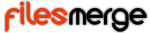
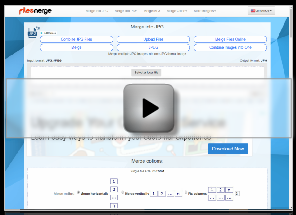
 compress video
compress video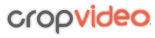 crop video
crop video split video
split video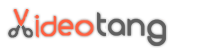 ভিডিও কর্তনকারী
ভিডিও কর্তনকারী